Introducción
Guardar y almacenar nuestros archivos y carpetas, en nuestro equipos o en servicios digitales como la nube, se ha vuelto cosa de todos los días. Pero esto, muchas veces puede exponer nuestros datos y archivos a accesos no autorizados o miradas no deseadas.
Cryptomator es una herramienta que nos brinda una solución confiable a este problema ya que nos permite cifrar carpetas y archivos de manera local y también, nos permite hacerlo antes de subirlas a servicios en la nube, esto permite que nuestros archivos estén completamente cifrados en estos servicios en línea. Esta herramienta es gratuita, de código abierto y es multiplataforma, es decir, está disponible para sistemas operativos Android y Apple (esto con un costo de $299 la versión completa), sistemas Windows, Linux y MacOs de manera gratuita.
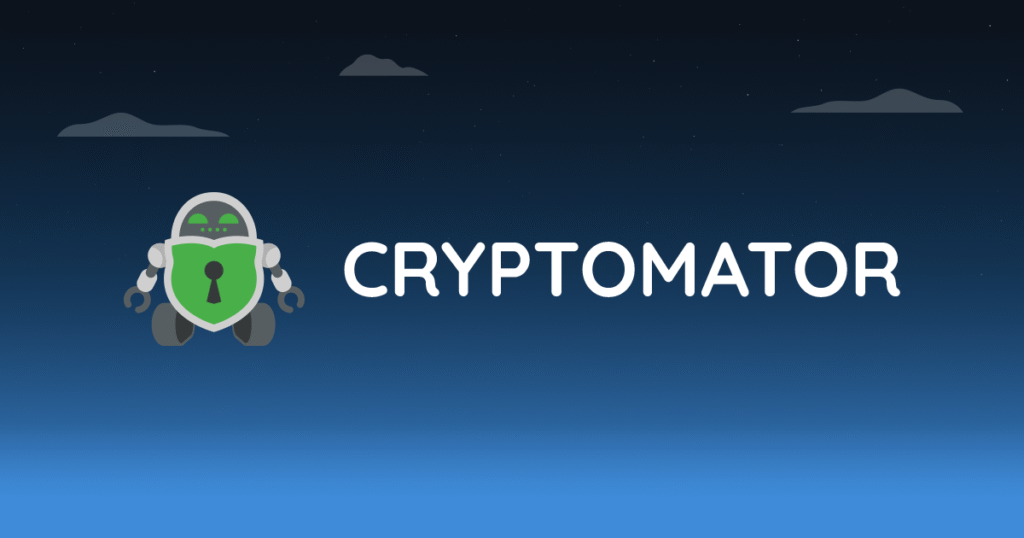
¿Por qué usar Cryptomator?
Cryptomator te ayuda a proteger tus datos, archivos y carpetas, aunque existen servicios que cifran tus archivos, Cryptomator, te permite tener el control acerca de esto, cifra los archivos en tu propio equipo para que puedan vivir en tu dispositivo o subirlos a tu servicio en la nube preferido.
¿Cómo funciona Cryptomator?
Cryptomator funciona creando “bóvedas” cifradas dentro de una carpeta en nuestro equipo o dispositivo, tu eliges donde colocarla. Todo lo que guardes ahí se cifra de manera automática y de manera local usando el estándar de cifrado AES. Una vez desbloqueadas estas bóvedas con una contraseña maestra, nos permitirá trabajar en estos archivos y carpetas como si estuviéramos en una carpeta normal de nuestro equipo. Pero, cuando cerramos la bóveda, nadie podrá ver el contenido de estos archivos, ni siquiera el nombre ya que se vuelven ilegibles para cualquier otra aplicación o servicio. 😉
Esta herramienta es ideal para toda aquella persona que maneja documentos y archivos sensibles, que requiere privacidad al momento de trabajar como activistas o periodistas, personas que constantemente requieren trabajar en la nube y quieren mantener cierta privacidad.
Guía de Cryptomator
Descarga e instalación
Para comenzar a proteger y cifrar tus archivos y carpetas, necesitamos tener Cryptomator en nuestros dispositivos.
En nuestras computadoras (Windows, macOS, Linux):
- En tu navegador preferido, busca Cryptomator o bien, accede al enlace de descarga.
- En la parte inferior de la página, estará el menú para que elijas el sistema operativo. Al lado derecho de tu pantalla encontrarás el botón para descargar el instalador.
- A continuación, dirígete al explorador de archivos o a tus “descargas”, abre el instalador.
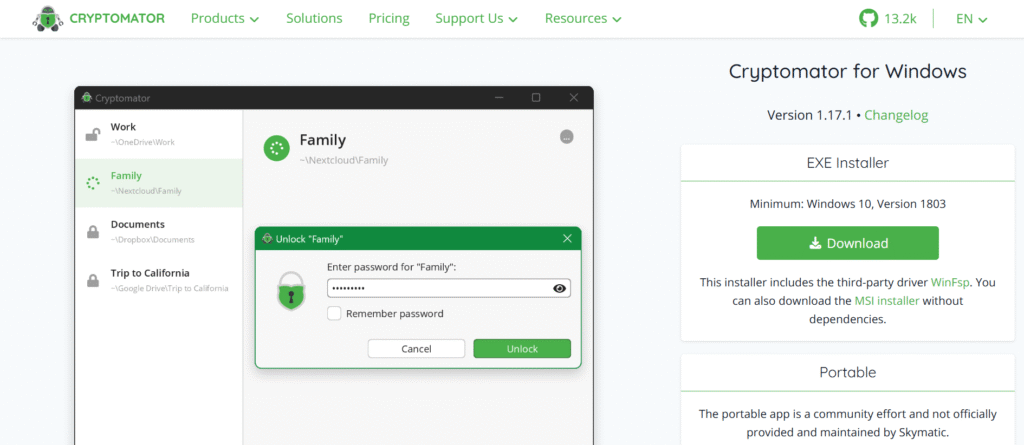
- Comenzará la instalación y te pedirá que confirmes los términos de uso, al confirmarlo, automáticamente comenzará la instalación.
En dispositivos móviles (Android y Iphone):
- En tu dispositivo, ve a tu tienda de aplicaciones e instala desde ahí.
- En móviles Cryptomator tiene costo por lo que debes seguir todo el proceso de pago en tu dispositivo.
Crear bóveda
Una bóveda es como una caja fuerte en donde podrás guardar tus archivos y carpetas, todo lo que coloques dentro de la caja fuerte, estará cifrado y protegido por tu contraseña maestra.
Crear una bóveda es muy sencillo:
- Abre Cryptomator y haz clic en el botón marcado con el signo “+”
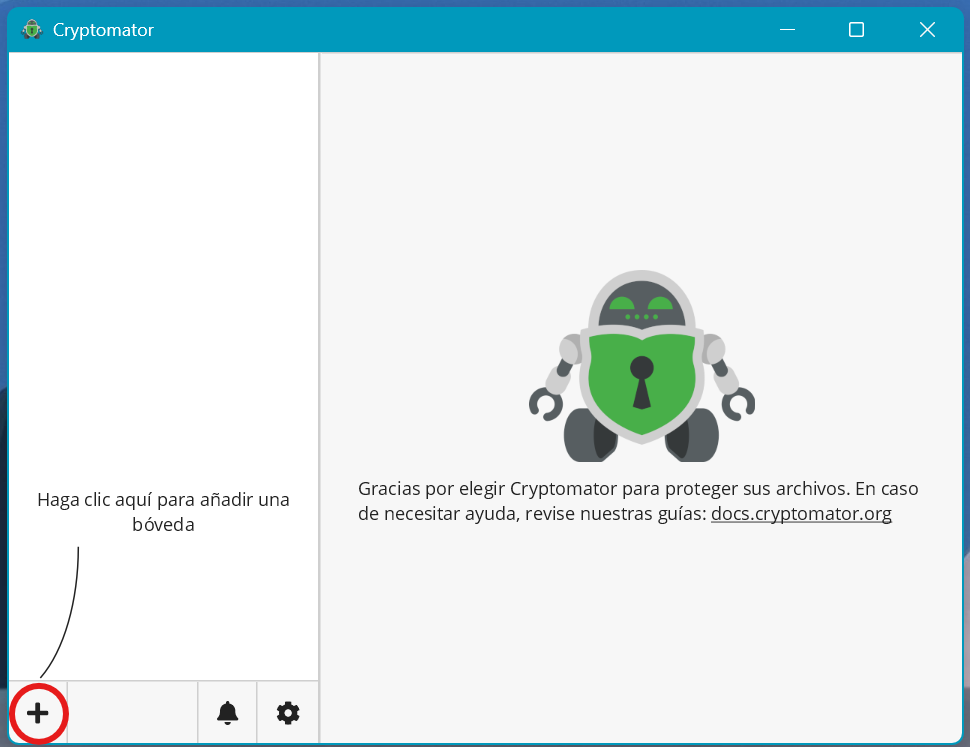
- Selecciona “Crear Bóveda Nueva…”
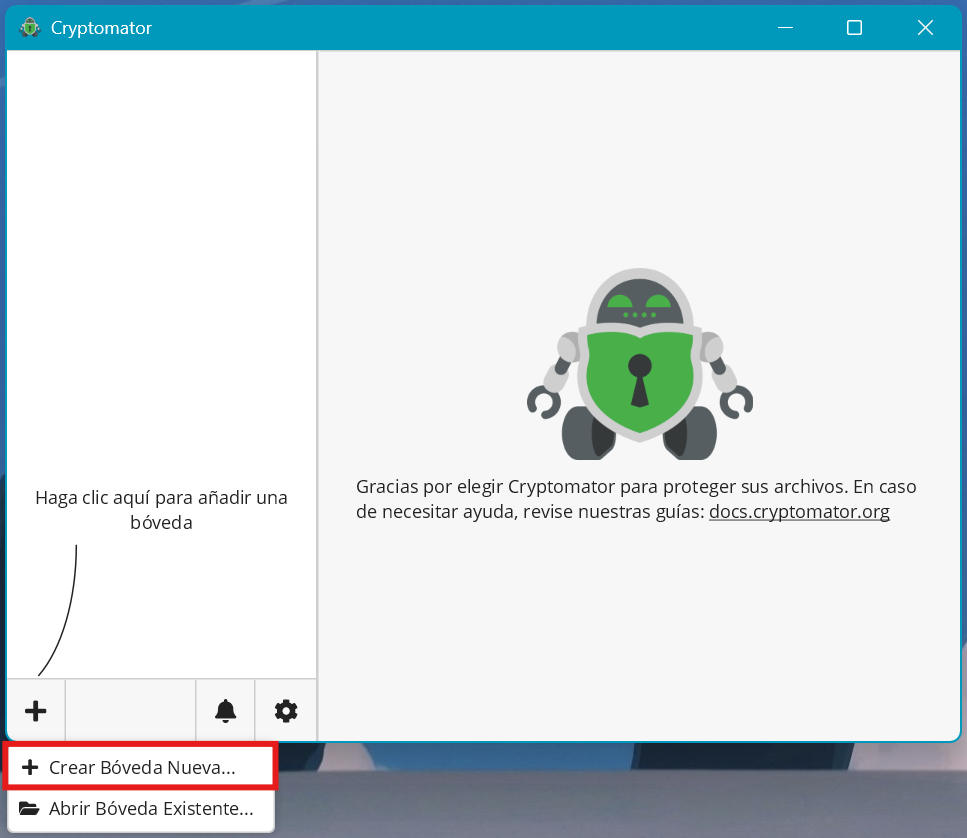
- Se abrirá un nueva ventana en la cual te solicitará que elijas un nombre para tu bóveda. Puedes elegir cualquier nombre que desees.
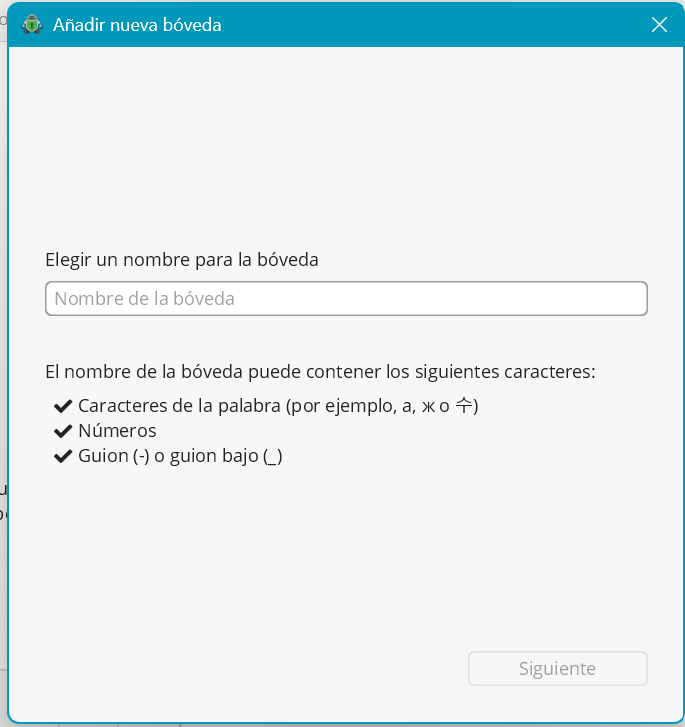
- Cambiará la ventana y te preguntará dónde se deben almacenar los archivos, puedes elegir la ubicación de la bóveda.
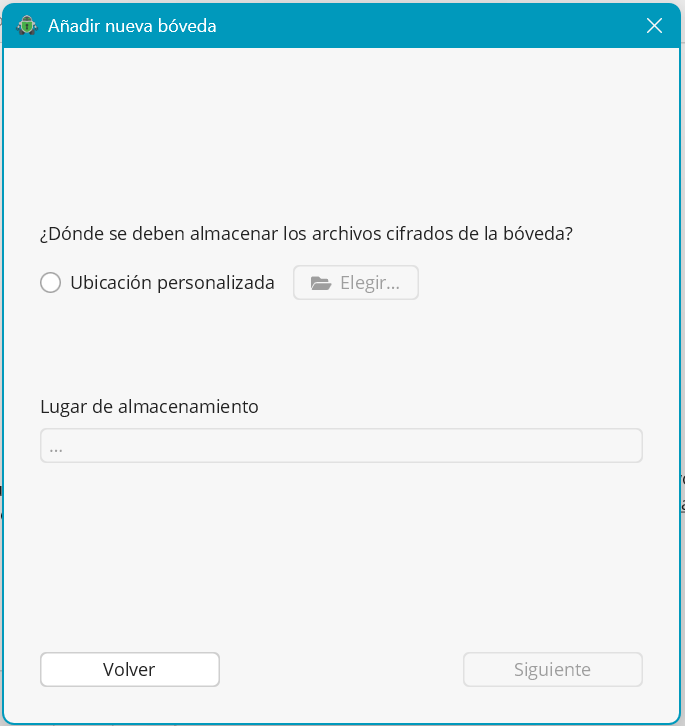
- Al seleccionar la ubicación, cambiará la ventana para preguntarte si deseas habilitar los ajustes expertos, esto se refiere a la cantidad de caracteres en los nombres de los archivos.
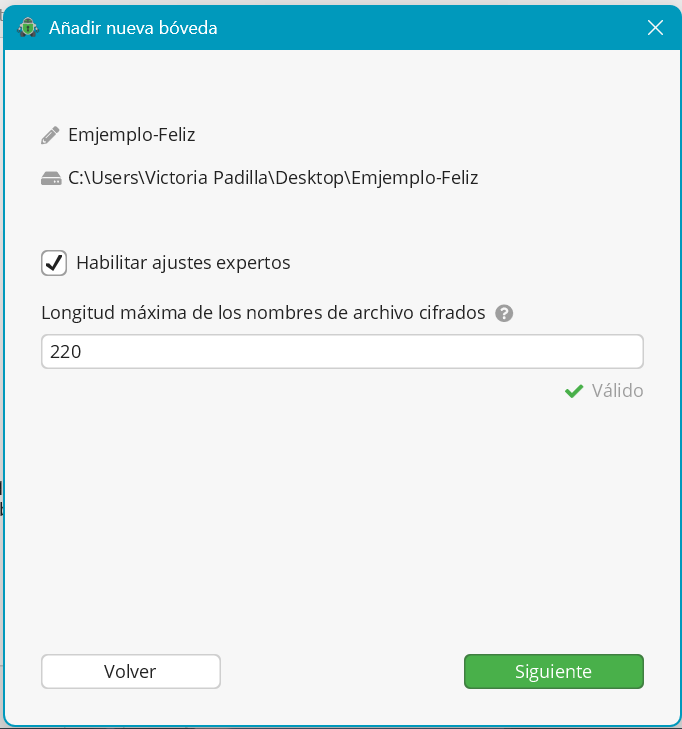
- El siguiente paso en la creación de una bóveda es crear una contraseña fuerte para asegurar tu bóveda.
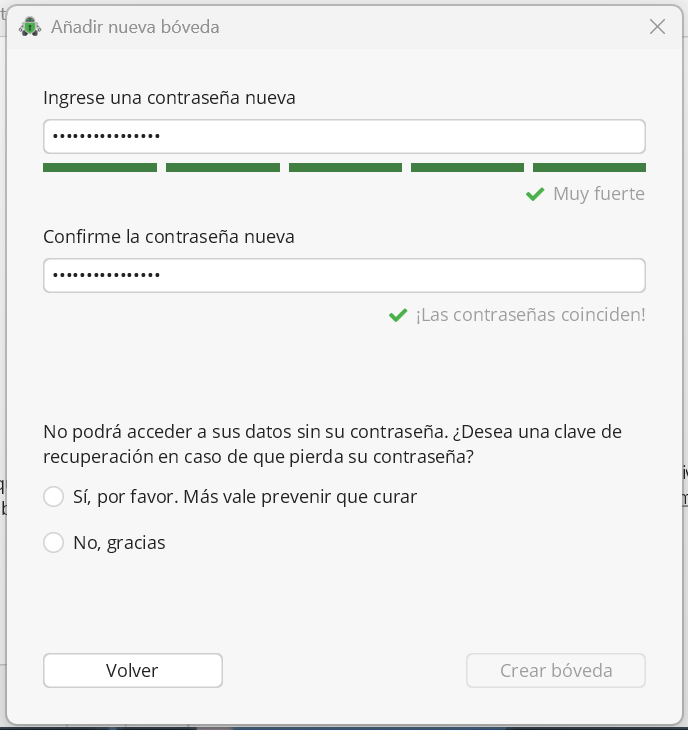
- ¡Listo! Ya tienes tu bóveda.
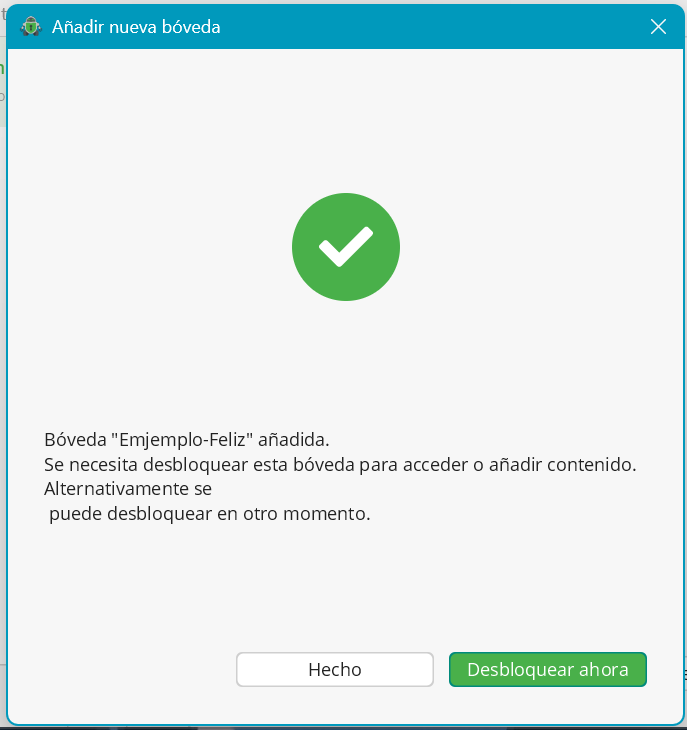
Usar una bóveda
Una vez que tengas tu bóveda, el siguiente paso sería comenzar a usarla como una carpeta normal.
Para acceder a ella:
- Selecciona tu bóveda en Cryptomator.
- Ingresa la contraseña maestra que anteriormente elegiste.
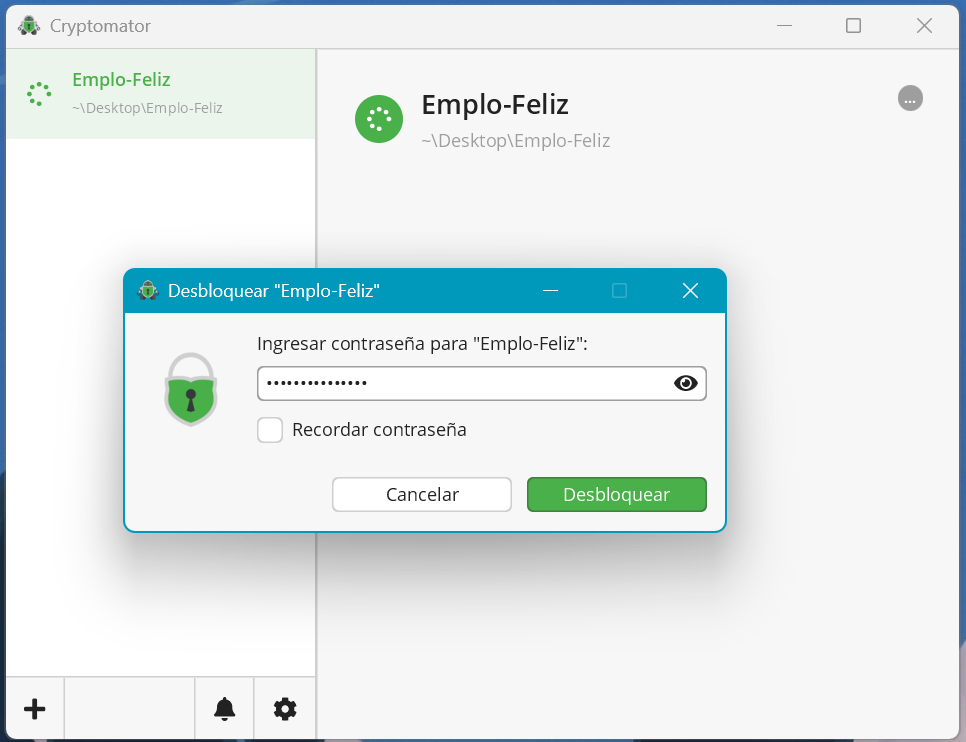
- Haz clic en “Desbloquear”, a continuación, en tu pantalla se verá una ventana informándote que el desbloqueo ha sido exitoso.
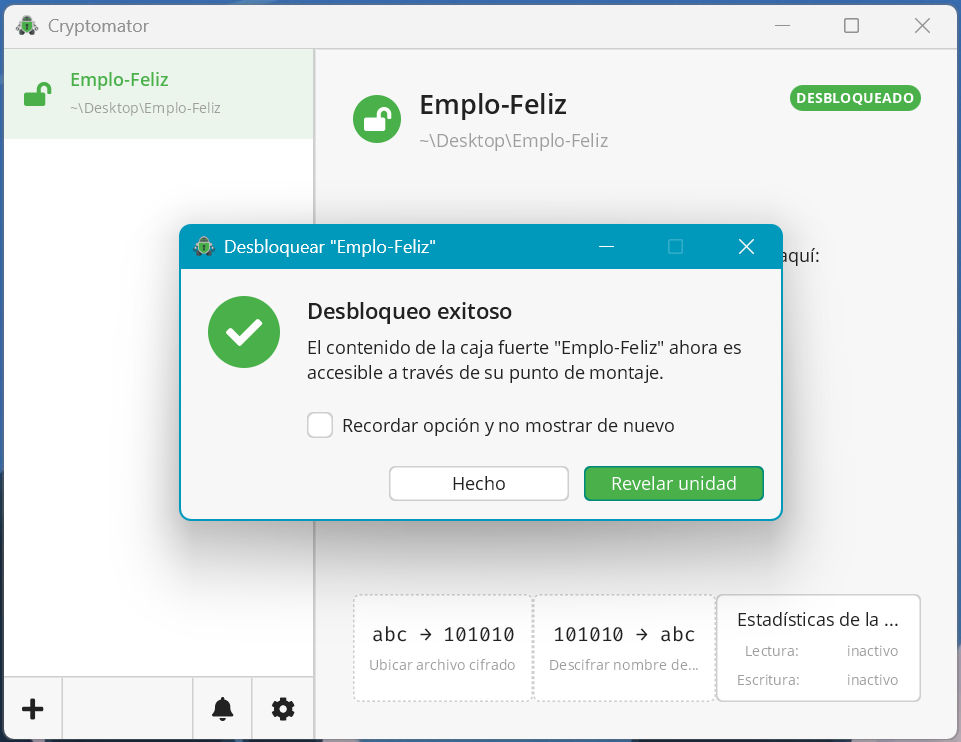
- Al dar clic en el botón “Revelar unidad” se mostrará la unidad virtual que Cryptomator ha creado, es decir, la carpeta cifrada donde podrás copiar o mover archivos directamente a la bóveda, puedes editar documentos desde cualquier servicio como Word, Excel, etc. y puedes crear carpetas internas para organizar tu contenido.
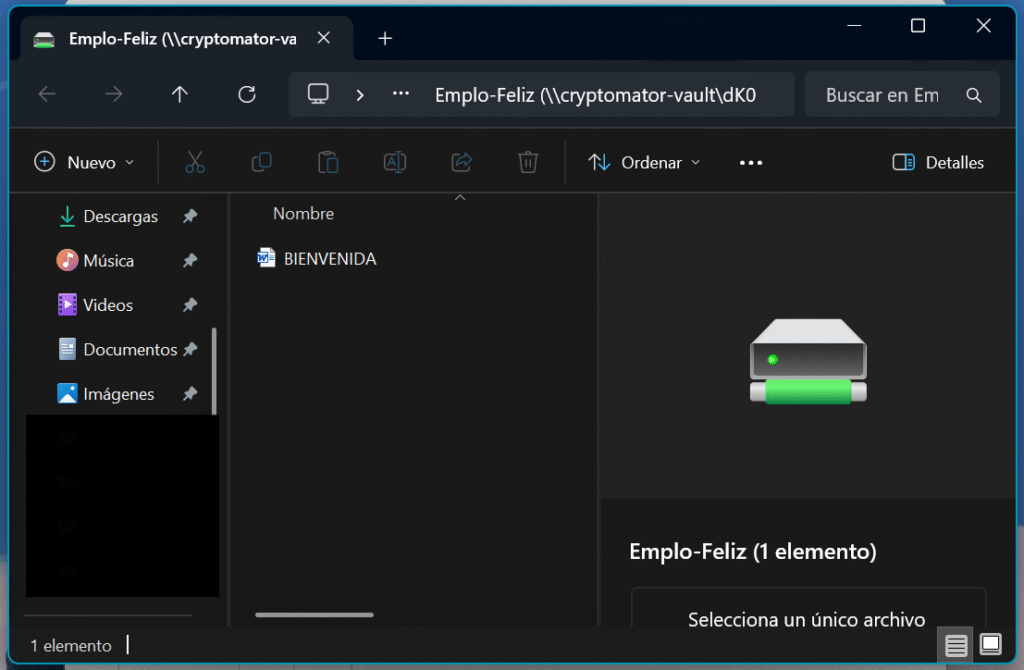
⚠️ ️ Todo lo que guardes dentro se cifrará automáticamente sin que tengas que hacer nada extra.
Al terminar de usar tu bóveda:
- Guarda tus archivos y cierra cualquier documento abierto.
- Luego, vuelve a Cryptomator y haz clic en “Bloquear” para cerrar la bóveda.
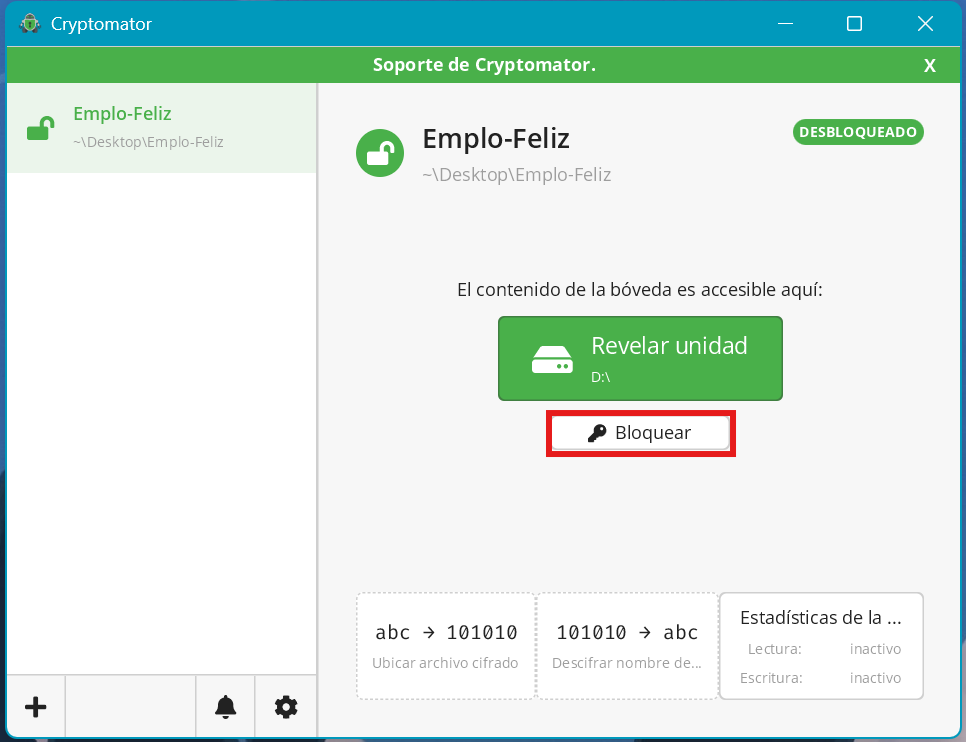
- Al bloquearla, tu bóveda “desaparecerá” y los archivos quedarán inaccesibles sin la contraseña.
⚠️ ️ Si tu bóveda está en una carpeta sincronizada, los archivos se subirán automáticamente a la nube.
Abriendo una bóveda existente
Si ya tienes una bóveda creada por ti o por alguien más, puedes acceder a ella desde cualquier dispositivo que cuente con Cryptomator instalado.
Aquí te decimos cómo:
- Abre Cryptomator y haz clic en el botón “+”.
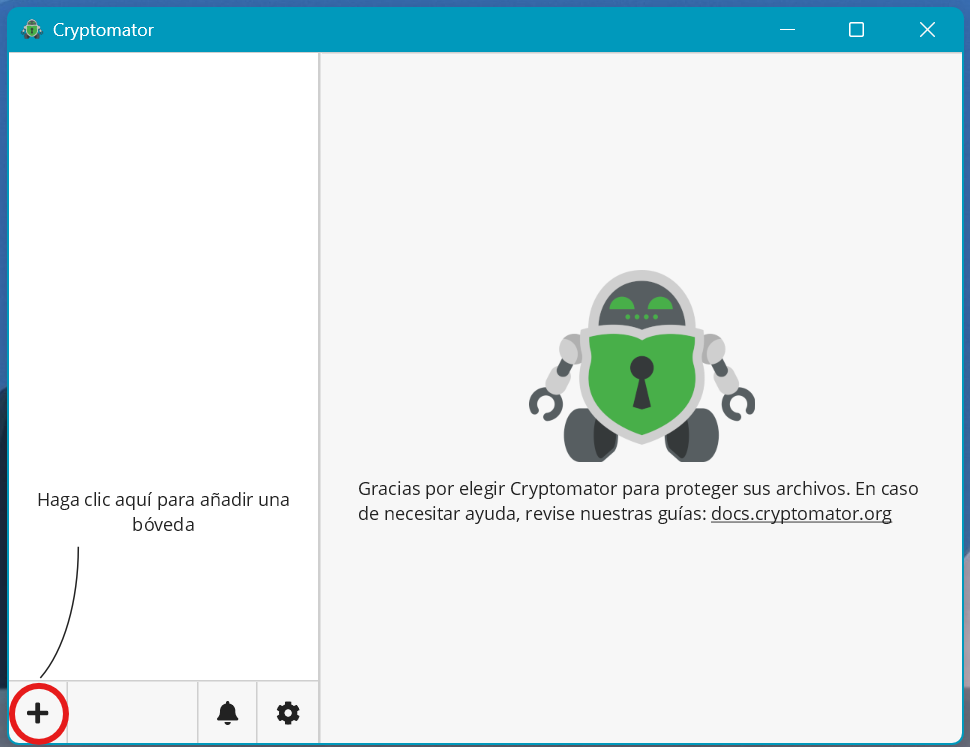
- Selecciona “Abrir bóveda existente”.
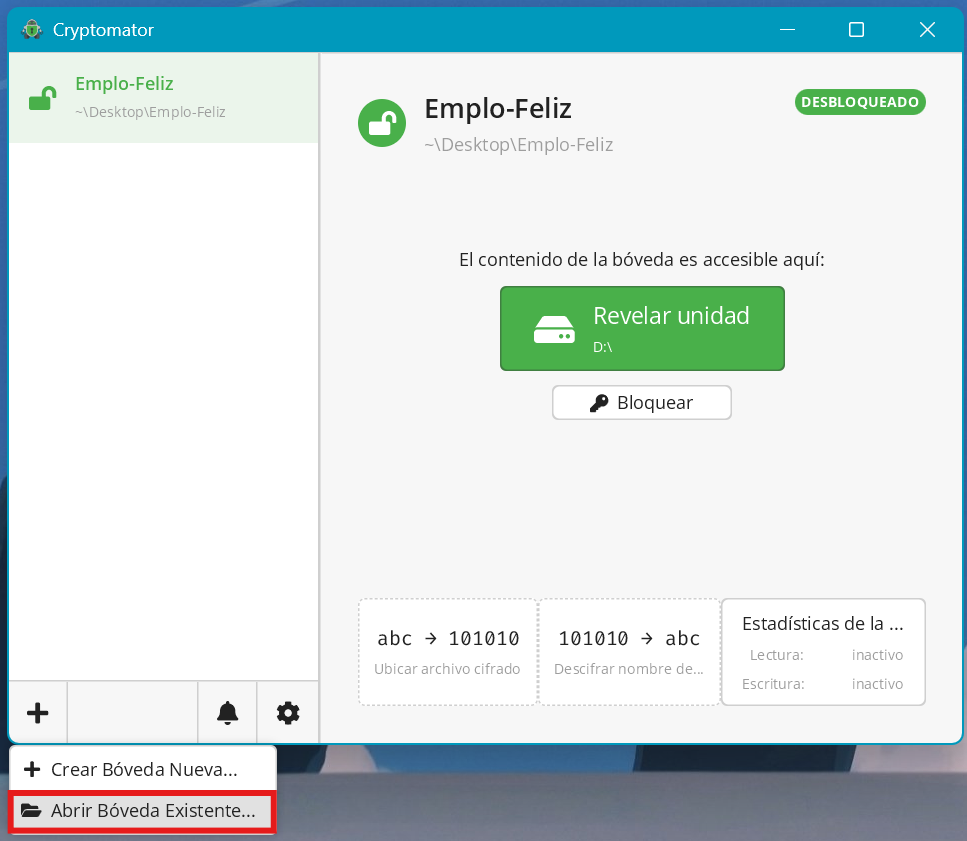
- Busca la carpeta donde está guardada la bóveda y selecciona el archivo masterkey.cryptomator.
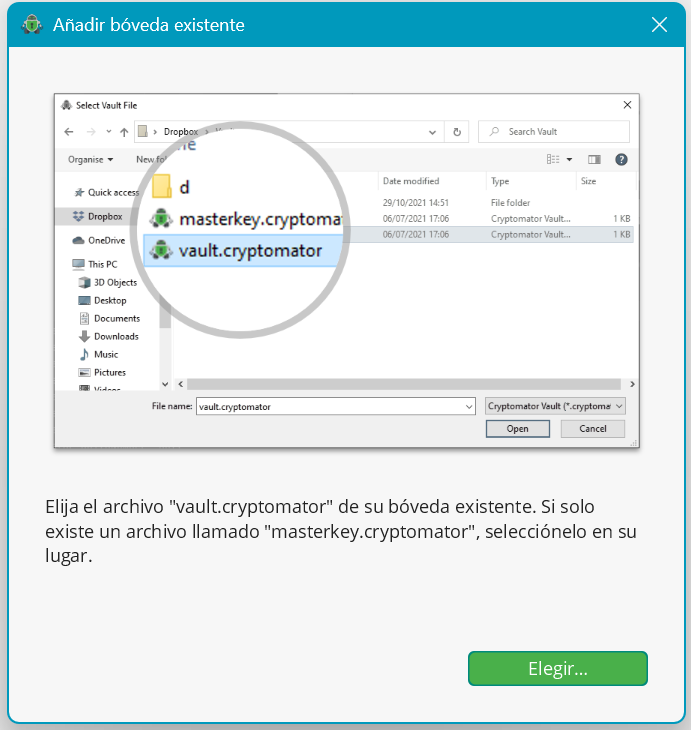
- Ingresa la contraseña maestra y haz clic en “Desbloquear”.
- Cryptomator creará una bóveda como de costumbre, y podrás acceder a tus archivos cifrados de manera segura.
💡 Si sincronizas la bóveda por la nube, asegúrate de que el archivo masterkey.cryptomator esté disponible localmente antes de intentar abrirla.
Reflexión
En contextos donde la privacidad es una necesidad, proteger tu información sensible es parte de un cuidado. Herramientas como Cryptomator no sólo te ayudarán a fortalecer tu seguridad digital, sino también te pueden devolver la autonomía.
Recuerda que no solo se trata de cifrar tus archivos y carpetas sino de tomar decisiones más conscientes sobre cómo compartimos nuestros datos. Cryptomator es una herramienta que nos ayudará a protegernos y además, lo mejor, es que es muy sencilla de usar.
